怎样扫描成pdf文档

我们可以将资料扫描成pdf文档,使用万兴PDF,或者是用Adobe软件都可以操作。pdf是一种优势比较多的文档格式,能够更好的保存文档资料,在打印的时候也可以保留文档的排版,加上pdf文档的传输速度比较快,因此pdf成为了很重要的文档存储格式。我们在工作或者学习过程中,想要将一些重要的资料存档,首选pdf格式的文档。怎样扫描成pdf文档?分享几个实用的操作方法。

一.将资料扫描成pdf格式的原因
我们可以将资料通过扫描转变成pdf格式的文档,只需要使用专业的pdf工具就可以了。pdf格式的文档具有传输速度快,文档保存效果好,打印文档不会出现排版错乱的问题。将重要的资料扫描成pdf文档,可以更好的与其他人分享。pdf格式的文档已经成为一种主流,要更好的编辑操作pdf文档,一定要选择一款专业的,便于操作的pdf处理工具,为自己日常的pdf文档编辑工作找到一个好的助手!
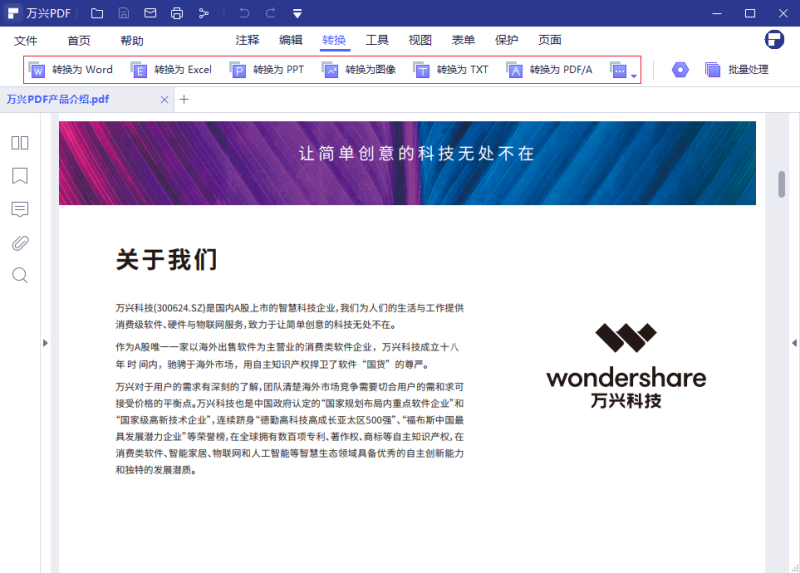
二.将资料扫描成pdf格式的方法
1.使用万兴PDF软件
万兴PDF是一款功能比较全的pdf文档编辑工具,日常工作中可以使用它进行pdf文档的编辑操作,还能够进行文档格式的转换操作。如果pdf文档中的内容重要,还可以在文档中添加电子签名,提高pdf文档内容的安全性。万兴PDF还有一个常用的功能,就是将资料扫描成pdf格式的文档存储或者转发给其他人查看。
Step1运行万兴PDF
步骤一.在电脑上运行万兴PDF,在软件主页的选项卡上,直接找到“扫描仪”的选项,之后点击“从扫描仪创建”对话框。
Step2扫描
步骤二.在页面上弹出的对话框中,选择需要使用的扫描仪,再单击“扫描”的按钮,开始对文件进行扫描操作,如果需要一次扫描多个页面,还可以直接选择“扫描更多页面”,再找到“组合PDF文档”,可以将多个扫描的页面合并成一个pdf文档中保存。
Step3编辑文件
步骤三.使用扫描仪扫描完成的pdf文档可以直接在电脑上查看,还可以使用万兴PDF,继续对pdf文档进行新的编辑操作。
2.使用Adobe Acrobat软件
Step1打开软件
步骤一 在电脑上打开Adobe Acrobat软件之后,先选择软件上的“文件”按钮,再找到“创建PDF”的选项,找到下方的“从扫描仪”这个按钮,我们需要先选择好文档的类型,点击进入到下一个页面。
Step2配置预设
步骤二 在当前页面找到“配置预设”的选项,页面会弹出新的窗口,我们可以根据自己的操作需求,设置好页面的分辨率等信息,最后点击“确定”按钮,就可以开始进行资料的扫描操作了。
扫描成pdf文档我们可以直接使用万兴PDF软件,或者使用Abode Acrobat软件,它们都具有将资料扫描成pdf文档格式的功能。相比较来说,万兴PDF的操作过程更加简单,同时扫描完成的pdf文档,也可以直接使用软件进行新的编辑操作,使用专业的pdf处理工具,可以有更好的pdf文档编辑操作体验,提高自己的工作效率,处理pdf文档的速度更快。

